大神处理win10系统提高硬盘性能的教程
你是否遇到过关于对win10系统提高硬盘性能设置的方法,在使用win10系统的过程中经常不知道如何去对win10系统提高硬盘性能进行设置,有什么好的办法去设置win10系统提高硬盘性能呢?在这里小编教你只需要一、在桌面状态栏开始菜单中,选择菜单项中的“运行”栏目,接着在弹出来的窗口中输入“regedit”,按住回车键即可打开注册表编辑器。 二、然后在注册表编辑器中,依次进入HKEY_LoCAL_MACHinEsystemCurrentControlsetservicesMsahci键值,然后在右边的窗口中双击sTART项目,即会弹出一个对话框。就搞定了。下面小编就给小伙伴们分享一下对win10系统提高硬盘性能进行设置的详细步骤:
一、在桌面状态栏开始菜单中,选择菜单项中的“运行”栏目,接着在弹出来的窗口中输入“regedit”,按住回车键即可打开注册表编辑器。
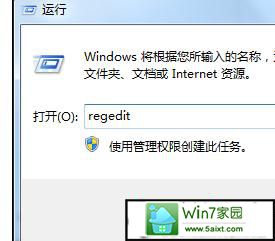
二、然后在注册表编辑器中,依次进入HKEY_LoCAL_MACHinEsystemCurrentControlsetservicesMsahci键值,然后在右边的窗口中双击sTART项目,即会弹出一个对话框。
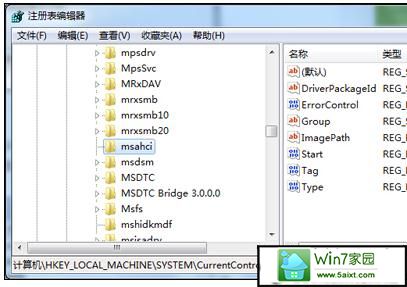
三、接着在弹出来的窗口中,将默认的数值数据修改为0,再点击“确定”按钮,保存后即可,接着你再重新启动一下电脑。
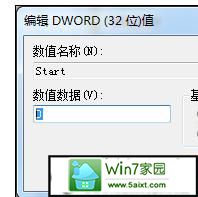
四、重启电脑后,进入Bios界面,然后在“integrated peripherals”页面中,将项目ATA RAid/AHCi Mode”更改为“AHCi”。此时你保存重启,进入系统界面即会自动安装AHCi驱动程序。安装程序后系统会再重新启动,即硬盘上的AHCi模式就被打开了。
上述就是在win10中打开AHCi功能提高磁盘性能的方法,用户通过上述操作大约可以提升30%的速度,想要提升磁盘性能的用户可以尝试看看。
- 栏目专题推荐
- 系统下载推荐
- 1系统之家Ghost Win10 32位 办公装机版 2021.04
- 2雨林木风Win7 32位 好用装机版 2021.09
- 3黑鲨系统 ghost win10 32位最新专业版v2019.09
- 4系统之家Ghost Win11 64位 家庭纯净版 2021.09
- 5黑鲨系统 ghost win10 64位专业增强版v2019.09
- 6黑鲨系统 Windows8.1 64位 老机装机版 v2020.04
- 7雨林木风Windows7 安全装机版64位 2020.10
- 8番茄花园Windows xp 纯净装机版 2021.02
- 9系统之家Win7 精英装机版 2021.09(64位)
- 10黑鲨系统 ghost win8 64位官方专业版v2019.09
- 系统教程推荐
- 1大神为你windows7开机总会卡在“windows启动管理器”界面的办法?
- 2还原win10文件夹选项的步骤|win10文件夹选项不见了如何解决
- 3笔者详解win10系统按Ctrl+A全选快捷键没有反应的技巧
- 4技术员研习win10系统查看电脑是多少位系统的问题
- 5手把手恢复win7系统安装photoshop软件的方案?
- 6相关win10系统中如何建立区域网的全面解答
- 7xp系统智能创建还原点节约硬盘空间的还原方案
- 8xp系统打开腾讯游戏tgp页面发生白屏的具体教程
- 9详解win7系统提示“内置管理员无法激活此应用”原因和的问题?
- 10解决win7迅雷出现崩溃_win7迅雷出现崩溃的教程?

